Šiuo straipsniu siekiama išspręsti nurodytą problemą naudojant įvairius pataisymus.
Kaip išspręsti klaidą „Problemos dėl belaidžio adapterio arba prieigos taško kompiuteryje“?
Nurodyta klaida gali būti ištaisyta šiais būdais:
- Atnaujinti tinklo tvarkyklę
- Iš naujo įdiekite tinklo tvarkyklę
- Iš naujo nustatykite „Wi-Fi“ adapterį
- Paleiskite tinklo trikčių šalinimo įrankį
- Nuplaukite DNS
- Įgalinti „Wi-Fi“ adapterį
- Išjungti antivirusinę
Išnagrinėkime kiekvieną iš pateiktos klaidos ištaisymo būdų.
1 pataisymas: atnaujinkite tinklo tvarkyklę
Pirmasis būdas yra atnaujinti tinklo tvarkykles. Tinklo tvarkyklių atnaujinimas gali ištaisyti klaidą. Norėdami tai padaryti, paleiskite „ Įrenginių tvarkytuvė “ per meniu Pradėti:
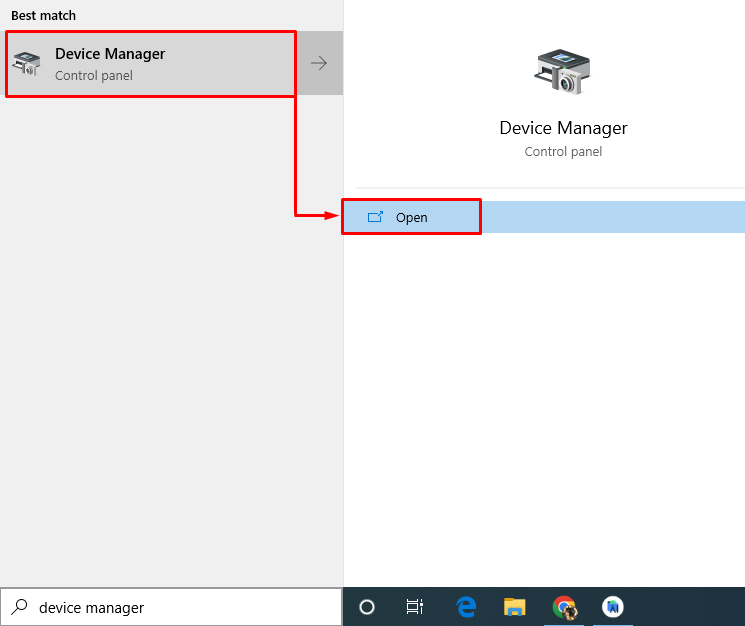
Spustelėkite „ Tinklo adapteriai “ skyrių, kad jį išplėstumėte. Dešiniuoju pelės mygtuku spustelėkite tinklo adapterio tvarkyklę ir pasirinkite „ Atnaujinti tvarkyklę “:
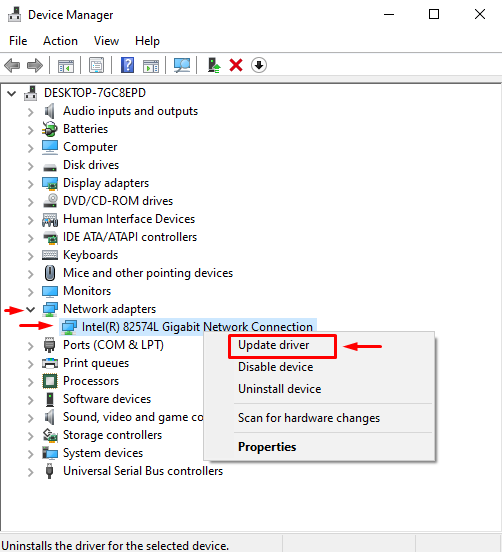
Pasirinkite ' Automatiškai ieškoti tvarkyklių “:
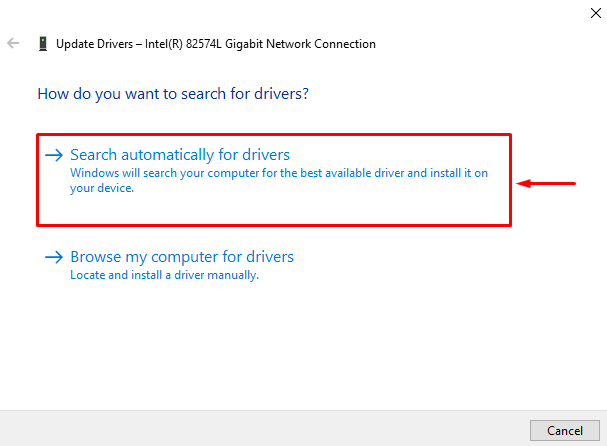
Įrenginių tvarkytuvė ieškos ir įdiegs atitinkamą ir naujausią tvarkyklės versiją.
2 pataisymas: iš naujo įdiekite tinklo tvarkyklę
Galbūt šiuo metu įdiegta tvarkyklė nesuderinama su tinklo aparatine įranga. Iš naujo įdiegę tinklo diską klaida bus ištaisyta.
- Norėdami tai padaryti, paleiskite „ Įrenginių tvarkytuvė “ per „Windows“ meniu Pradėti.
- Spustelėkite „ Tinklo adapteriai ' skyrius.
- Dešiniuoju pelės mygtuku spustelėkite tinklo adapterio tvarkyklę ir pasirinkite „ Pašalinkite įrenginį “:
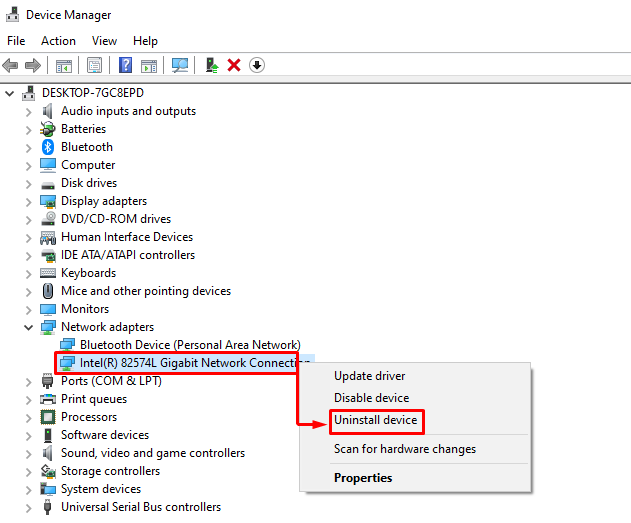
Pašalinę tinklo tvarkyklę iš naujo paleiskite „Windows“. Po perkrovimo atitinkama tvarkyklė bus įdiegta automatiškai.
3 pataisymas: iš naujo nustatykite „Wi-Fi“ adapterį
Iš naujo nustatę „Wi-Fi“ adapterį, nurodyta klaida tikrai bus ištaisyta. Norėdami tai padaryti, ištraukite maitinimo laidą iš adapterio ir palaukite 30 sekundžių. Palaukę 30 sekundžių, vėl prijunkite maitinimo laidą prie adapterio. Įjunkite adapterį ir palaukite, kol jis stabiliai įsijungs. Tai atlikę patikrinkite, ar nurodyta problema išspręsta.
4 pataisymas: paleiskite tinklo trikčių šalinimo įrankį
Paleiskite tinklo trikčių šalinimo įrankį, kad išspręstumėte nurodytą problemą. Norėdami tai padaryti, pirmiausia atidarykite „ Nustatymų trikčių šalinimas “ per „Windows“ meniu Pradėti:
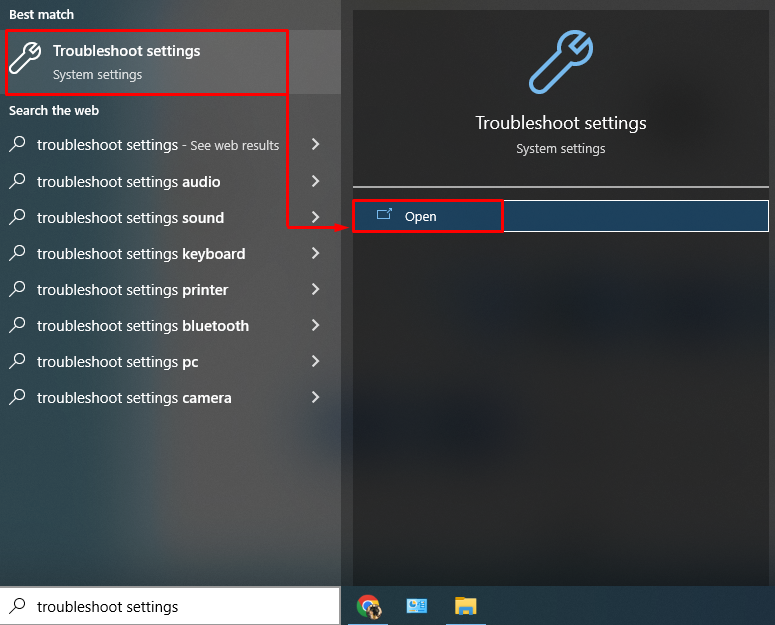
spustelėkite „ Papildomi trikčių šalinimo įrankiai “ variantas:
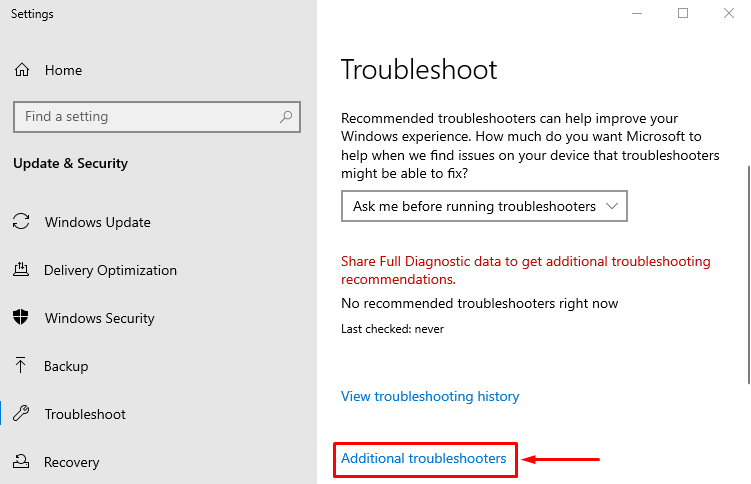
Raskite ' Tinklo trikčių šalinimo įrankis “ ir spustelėkite „ Paleiskite trikčių šalinimo įrankį “:
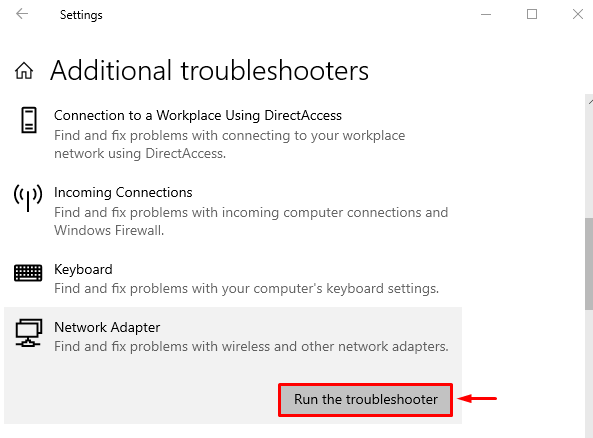
Tai pradės tinklo klaidų šalinimą.
Pasirinkite adapterį iš „ Tinklo adapteris “ langą ir paspauskite „ Kitas “ mygtukas:
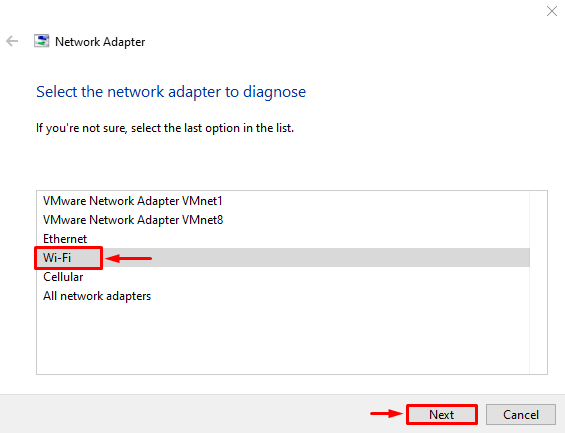
Trikčių šalinimo įrankis pradėjo trikčių šalinimą:
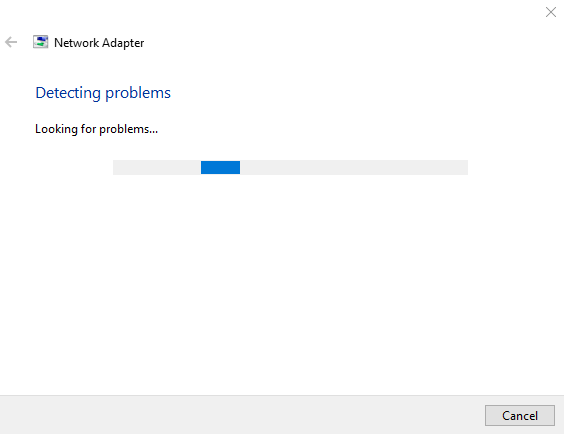
Baigę tinklo trikčių šalinimą. Iš naujo paleiskite „Windows“ ir patikrinkite, ar problema išspręsta.
5 pataisymas: iš naujo nustatykite tinklą
Atliekant tinklo nustatymą iš naujo bus nustatyti rankiniu būdu sukonfigūruoti nustatymai. Tinklo nustatymas iš naujo tikrai išspręs nurodytą problemą. Norėdami tai padaryti, pirmiausia atidarykite „ Tinklo nustatymas iš naujo “ per meniu Pradėti:
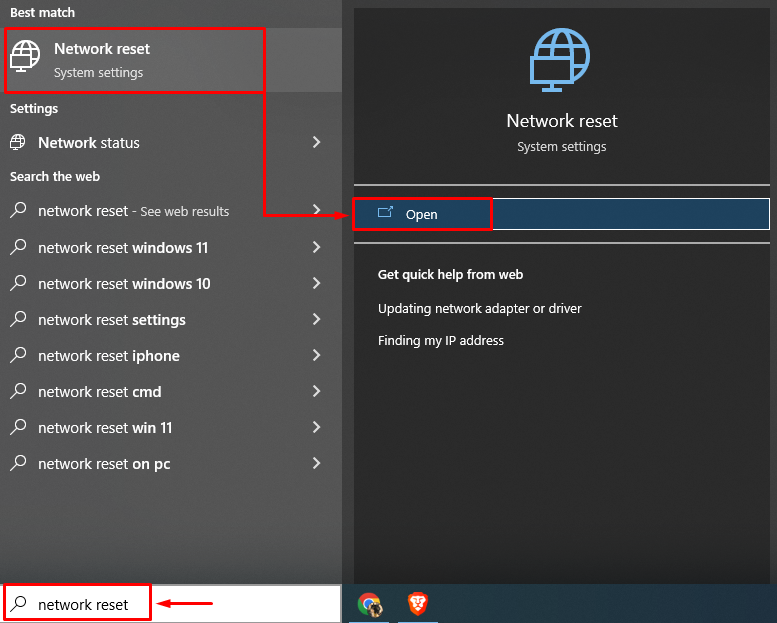
Spustelėkite „ Iš naujo nustatykite dabar “ mygtukas:
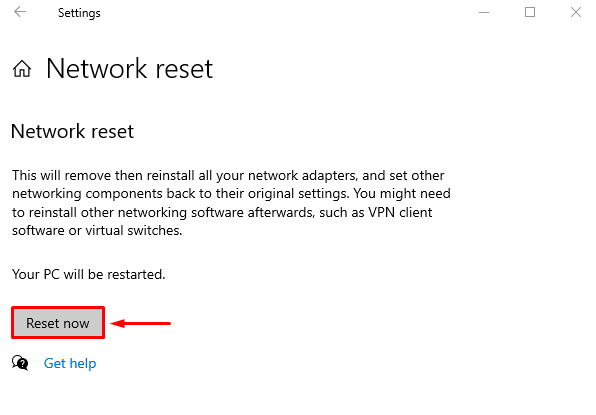
Tai iš naujo nustatys tinklo nustatymus ir patikrins, ar nurodyta problema išspręsta, ar ne.
6 pataisymas: praplaukite DNS
Išplovus DNS bus išvalyti IP adresai ir DNS įrašai, saugomi talpykloje. Norėdami tai padaryti, pirmiausia paleiskite „ CMD “ per meniu Pradėti ir vykdykite kodą terminale, kad išplautumėte DNS:
> ipconfig / flushdns 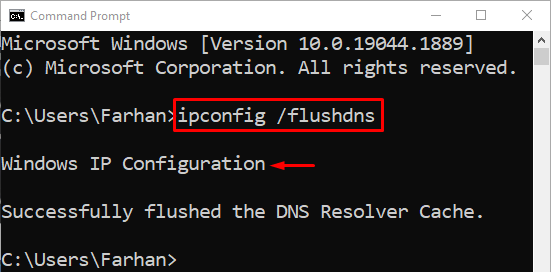
DNS sėkmingai išvalytas. Dabar iš naujo paleiskite „Windows“ ir, tikiuosi, jūsų internetas pradės veikti gerai.
7 pataisymas: išjunkite antivirusinę programą
Trečiųjų šalių antivirusinės programos naudojamos papildomam sistemos saugumui. Tačiau kartais šios trečiųjų šalių antivirusinės programos trikdo tinklo ryšį ir sukelia nurodytą klaidą. Nurodytą klaidą galima tiesiog ištaisyti pašalinus arba išjungus trečiosios šalies antivirusinę programą. Taigi, pabandykite išjungti antivirusinę programą ir pažiūrėkite, ar problema išspręsta.
Išvada
„Problemas dėl belaidžių adapterių ar prieigos taškų kompiuteryje“ galima išspręsti įvairiais būdais. Šie metodai apima tinklo tvarkyklių atnaujinimą, tinklo nustatymų atkūrimą, tinklo trikčių šalinimo priemonių paleidimą, DNS išplovimą arba trečiosios šalies antivirusinės programos išjungimą. Šiame tinklaraštyje pateikiami įvairūs būdai, kaip išspręsti nurodytą problemą.